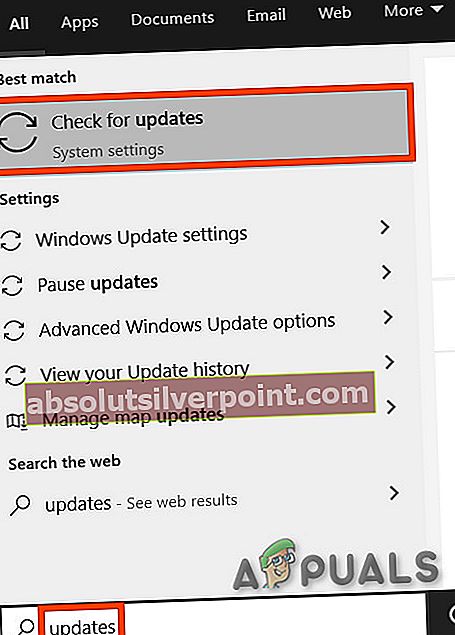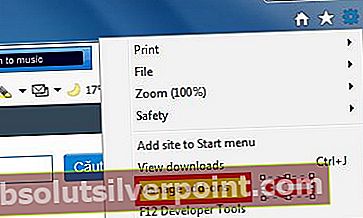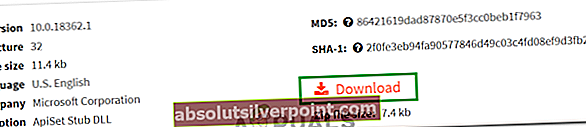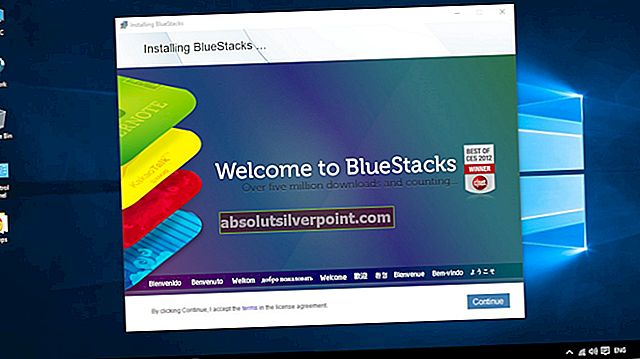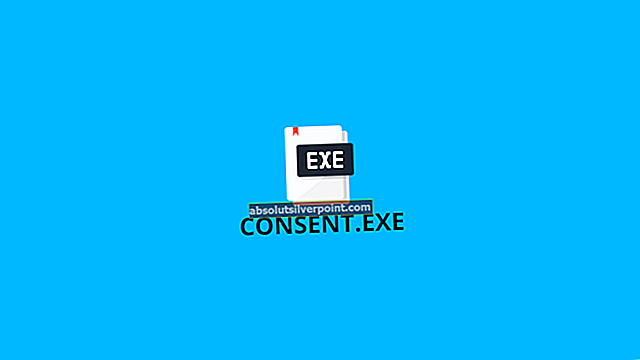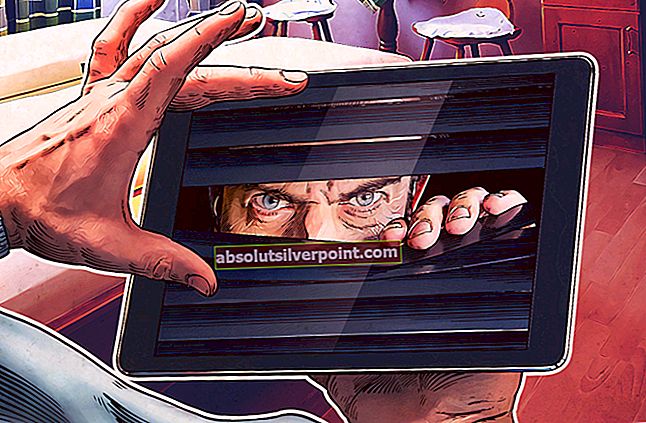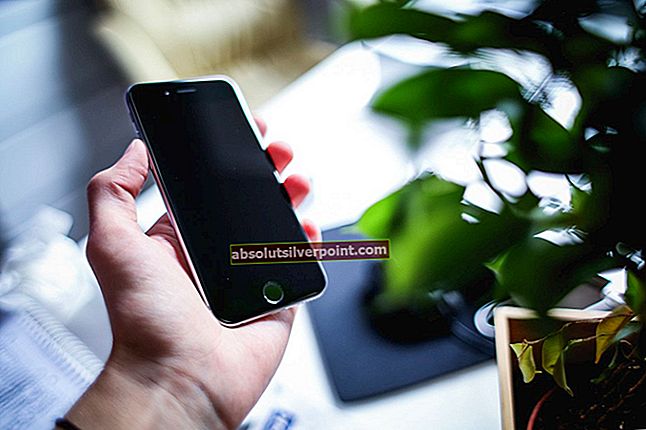Når du åpner programmer som Internet Explorer eller et spill i Windows, kan du støte på feilmeldingen som forteller deg at et program ikke vil åpne fordi API-ms-win-core-timezone-l1-1-0.dll-filen mangler. Noen ganger anbefales det at du installerer programmet på nytt, noe som kan være en mulig løsning på problemet. Programmets navn skal også være synlig på den øverste flisen, som vist på bildet nedenfor. Feilen er relatert til nitroshare.exe
Denne feilen kan oppstå hvis Microsoft Visual C ++ Redistributable ikke er installert, eller hvis DLL-filen er fraværende på grunn av oppdateringer som ikke er brukt, eller Lync-tillegg i Internet Explorer - det vil si hvis du får denne feilen i Internet Explorer. Det anbefales også å deaktivere antivirusprogrammet ditt midlertidig hvis du installerer et program. AVG-antivirus er spesielt kjent for å forårsake dette problemet. Deaktiver derfor alle former og utvidelser av antivirusprogrammet.
Hvis du ikke klarer å installere programmet på nytt, vil denne veiledningen lære deg hvordan du får problemet løst.

Metode 1: Installere Microsoft Visual C ++ Redistribuerbar
Microsoft Visual Studio 2015 skaper en avhengighet av Universal CRT (C Runtime) når applikasjoner bygges ved hjelp av Windows 10 SDK (Software Development Kit). Installasjon av Microsoft Visual C ++ Redistributable vil gjøre api-ms-win-core-timezone-i1-1-0.dll-filen tilgjengelig for applikasjonen din. Det er ganske enkelt å installere det.
- Last ned Microsoft Visual C ++ Omfordelbar til datamaskinen din. Sørg for å velge riktig versjon for arkitekturen din. x64 for 64 bit og x86 for 32 bit.
- Last også ned Microsoft Visual C ++ Redistributable 2012 herfra og sørg for å velge riktig versjon.
- Gå til nedlastingsplasseringen og åpne vc_redist.x64.exe eller vc_redist.x86.exe som administrator.
- Følg instruksjonene for å installere programmet på datamaskinen.
Metode 2: Oppdatere Windows
Windows Update KB2999226 er en oppdatering for Universal C Runtime i Windows og bruker en løsning på problemet ved å installere alle ekstra nødvendige DLLer på systemet. Denne oppdateringen lar applikasjoner som er avhengige av Windows 10 Universal C Runtime-utgivelsen kjøre på tidligere Windows-operativsystemer. Det er også viktig å installere alle ventende oppdateringer på PC-en.
Denne oppdateringen fungerer for Windows Server 2012 R2, Windows 8.1, Windows RT 8.1, Windows Server 2012, Windows 8, Windows RT, Windows Server 2008 R2 Service Pack 1 (SP1), Windows 7 SP1, Windows Server 2008 Service Pack 2 (SP2) og Windows Vista SP2. Slik bruker du Windows Update KB2999226.
- Last ned oppdateringspakken fra lenken som samsvarer med operativsystemet og arkitekturen.
- Start oppdateringspakken du lastet ned, og vent mens den installeres i bakgrunnen. Du kan se den installerte oppdateringen i Windows Updates.
- Alternativt kan du gjøre dette fra Windows Updates, som i dette tilfellet er viktig å installere alle ventende oppdateringer.
- Klikk på Start-knappen og skriv 'Windows Updates', og trykk deretter på enter.
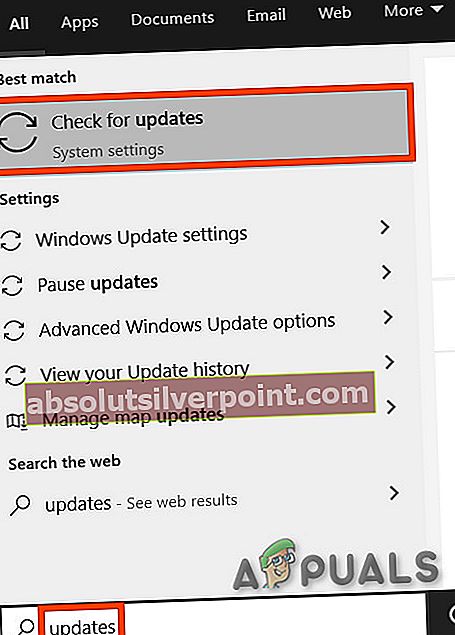
- Klikk på 'Se etter oppdateringer', og vent deretter mens Windows søker etter oppdateringer til din PC.

- Hvis det er oppdateringer, vil du se en melding som forteller deg at viktige eller valgfrie oppdateringer er tilgjengelige, eller du blir bedt om å se gjennom viktige eller valgfrie oppdateringer. Klikk på meldingen for å se oppdateringene du vil installere.
- Søk etter “KB2999226” i oppdateringslisten, velg og installer den. Ellers hvis du vil installere alle oppdateringene, aktiver avmerkingsboksene for oppdateringene Viktig eller valgfritt, og klikk deretter Installer.
Metode 3: Deaktivering av Microsoft Lync-tillegg i Internet Explorer
For noen brukere begynte denne feilen å vises etter oppdatering av Microsoft Office. Deaktivering av Lync-tillegg i IE løser problemet.
- Åpne Internet Explorer ved å skrive “IE” i startmenyen og trykke Enter.
- Klikk på Innstillinger-knappen øverst til høyre på skjermen og velg Administrere Add-ons.
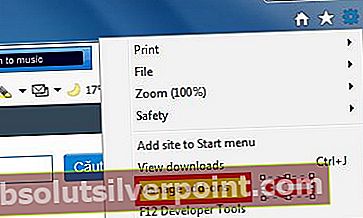
- Høyreklikk Lync Klikk for å ringe og Lync Browser Helper, og velg deretter Deaktiver tillegg.
- Start PCen på nytt og sjekk om feilen fortsatt vedvarer.
Metode 4: Last ned og bruke filer manuelt
I noen tilfeller gjenkjennes kanskje ikke filene, og det eneste alternativet som er igjen er å legge til dem manuelt. For å gjøre det:
- Naviger til dette nettstedet.
- Last ned både 32-biters og 64-biters filer.
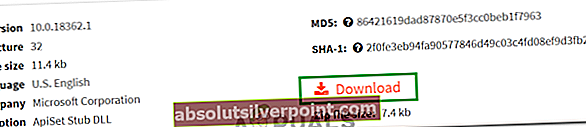
- Plasser filene som angitt nedenfor.
Hvis du bruker 32-biters Windows: Plasser 32-biters dll-fil i C: \ Windows \ System32 Hvis du bruker 64-biters Windows: Plasser 32-bits dll-fil i C: \ Windows \ SysWOW64 Plasser 64-bit. Dll-fil i C: \ Windows \ System32
- Når du har gjort som beskrevet ovenfor, må du kontrollere om problemet vedvarer.
Merk:I noen tilfeller rapporterte brukerne at feilen ble løst ved å kjøre AVG-avinstallasjonsverktøyet på datamaskinene sine.